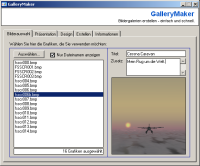
In diesem Beispiel wird Ihnen gezeigt, wie Sie mit GalleryMaker in wenigen Minuten eine einfache Bildergalerie erstellen können.
Nach dem ersten Start von GalleryMaker finden Sie ein Fenster mit fünf Registerkarten vor. Jede dieser Registerkarten ist mit einer Bezeichnung versehen, die über ihre Einstellungsmöglichkeiten Auskunft gibt. Normalerweise ist es ausreichend, wenn Sie sich durch die Registerkarten in ihrer Reihenfolge von links nach rechts durchklicken. Fangen wir also mit der ersten Registerkarte "Bilderauswahl" an.
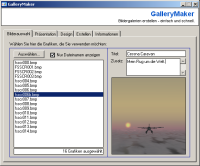
In diesem Abschnitt können Sie die Bilder auswählen, aus denen Ihre Galerie später erstellt werden soll. Klicken Sie im oberen Abschnitt des Fensters auf die Schaltfläche "Auswählen...", um die gewünschten Dateien auszuwählen.
Sie können im Dateiauswahldialog auch mehrere Dateien gleichzeitig auswählen, indem Sie den Mauszeiger bei gedrückter Maustaste über die gewünschten Dateien bewegen. Oder Sie halten die Shift-Taste ("Grossschreib-Taste") gedrückt, während Sie zwei Einträge nacheinander anklicken - dann werden alle Dateien zwischen den beiden angeklickten Einträgen markiert.
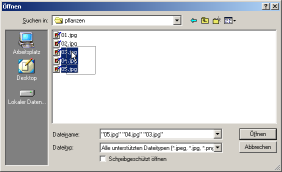
Sind die gewünschten Bilder markiert, wechseln wir zur zweiten Registerkarte "Vorschaubilder".